-
Premiers pas
- À propos de l’application VIVERSE
- Créer des avatars
- Utiliser l’appli mobile VIVE Avatar Creator
- Se connecter à VIVERSE et choisir son avatar
- Naviguer dans VIVERSE avec les gestes de la main
- Naviguer dans VIVERSE avec les contrôleurs VR
- Choses que vous pouvez faire dans votre espace personnel
- Le Menu VIVERSE
- Changer votre avatar
- Changer le thème de fond
- Lecture de musique en arrière-plan
- Accéder à votre liste d’Amis
- Conversation privée
- Changer votre statut
-
Outils que vous pouvez utiliser
-
Utiliser les fenêtres de contenu
-
Transférer et télécharger du contenu
-
Travailler avec les modèles 3D
-
Solutions et FAQ
-
Général
-
Fenêtres de contenu
-
Avatar
-
Modèles 3D
-
Ouvrir les modèles 3D
Quand vous ouvrez un modèle 3D, il sera visible par les utilisateurs dans l’espace virtuel, mais vous seul pouvez interagir avec lui. Vous pouvez le déplacer, le redimensionner et le faire pivoter.
Voici comment ouvrir un modèle 3D et utiliser un contrôleur VR pour interagir avec lui :
- Ouvrez le Menu VIVERSE et sélectionnez Fichiers.
- Sur le côté gauche de la fenêtre du navigateur de fichiers, sélectionnez Modèles 3D.
- Sélectionnez un fichier de modèle 3D, puis sélectionnez Ouvrir.
- Pointez vers la zone où vous voulez placer le modèle 3D, puis appuyez la gâchette.
Sur le gadget, vous verrez les commandes de déplacement, de rotation et de mise à l’échelle du modèle 3D.

Déplacer le modèle 3D
Appuyez et maintenez la gâchette pour saisir le gadget, puis faites glisser le modèle 3D.

Faire pivoter
Appuyez et maintenez la gâchette pour saisir un des bords du gadget, puis faites-le glisser pour faire pivoter le modèle 3D.
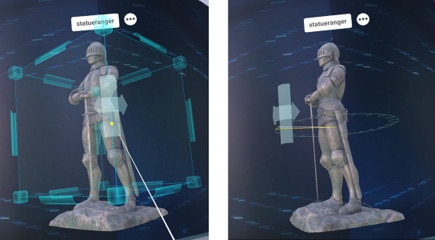
Redimensionner
Appuyez et maintenez la gâchette pour saisir un des coins du gadget, puis faites-le glisser pour redimensionner l’objet.
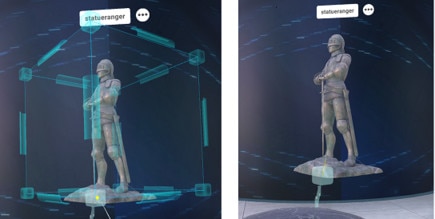
Conseil : Vous pouvez également toucher directement le gadget avec votre contrôleur pour déplacer, faire pivoter et mettre à l’échelle l’objet 3D.
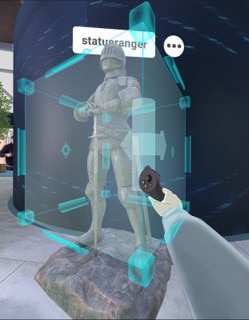
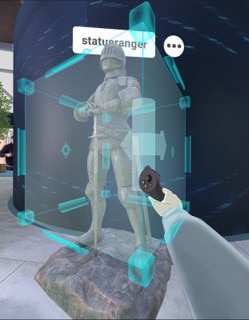
Plus d’options
Sélectionnez le bouton Options  à côté du nom du modèle 3D pour choisir parmi d’autres options :
à côté du nom du modèle 3D pour choisir parmi d’autres options :
| Bouton | Description |
|---|---|
 |
Masquez ou affichez le gadget. |
 |
Réinitialisez le modèle 3D à sa taille et son orientation d’origine. |
 |
Activez ou désactivez la rotation auto. |
 |
Alignez sur la grille lors du déplacement, de la rotation ou de la mise à l’échelle du modèle 3D. |
 |
Changez l’orientation du gadget par rapport au modèle 3D ou à votre espace. |
 |
Redimensionnez le modèle 3D à 1/16e de sa taille d’origine. |
 |
Redimensionnez le modèle 3D à 1/2e de sa taille d’origine. |
 |
Redonnez au modèle 3D sa taille d’origine. |
 |
Redimensionnez le modèle 3D à deux fois sa taille d’origine. |
 |
Supprimez le modèle 3D de votre espace. |
Cela a-t-il été utile ?
Oui
Non
Envoyer
Merci ! Vos commentaires aident les autres à voir les informations les plus utiles.